最近はお店のクーポン・再配達依頼・決済等…QRコードの読み取りが主流です。
QRコードを読み取るだけで、瞬時にページにアクセス出来るのは便利ですよね。
QRコードはスマホで読み取るのが一般的ですが、たまに「このページはパソコンで見たいな…」と感じることはありませんか?
そこで本記事ではパソコンのカメラをバーコードリーダーとして利用できる無料アプリやサイトを3つご紹介します。
また、どうしても読み取れなかった際の対応策についてもまとめています。
PCでQRコードを読み取りたい!
パソコンでQRコードのページを表示したい時ってありませんか?
私は先日、あるアンケートに回答するためのウェブページへ飛ぶQRコードをスマホで読み取ったのですが、長文を入力するような場面だとパソコンのほうが圧倒的に早いです。
またパソコンのほうが大画面で、視覚的にも有利ですよね。
パソコンでQRコードの遷移先にアクセスする一般的な方法としては
- ウェブページのURLをパソコン側で手打ちする
- スマホで読み取ったQRコードをパソコンへ転送する
などが挙げられます。
ですが手打ちや転送作業をしなくても、また手元にスマホが無くても、直接パソコンカメラでQRコードを読み取ることが出来るんです。
下記では
- ダウンロードやインストールが必要ない
- WindowsでもMacでも使える
3つのQRコードリーダーサイトをご紹介します。
ScanQR(スキャンQR)
まずご紹介するのはGoogle Chromeの拡張機能アプリScanQRです。
Chromeウェブストアに公開されていて、300万人以上が利用している有名なアドインです。
ChromeのアドインなのでChromeでしか使えませんが、アドインをインストールするだけでパソコンのカメラでQRコードを読み取ってくれます。

読み取りが完了すると、赤枠内にURLが表示され、「クリップボードにコピー」「URLを開く」などの操作が可能です。
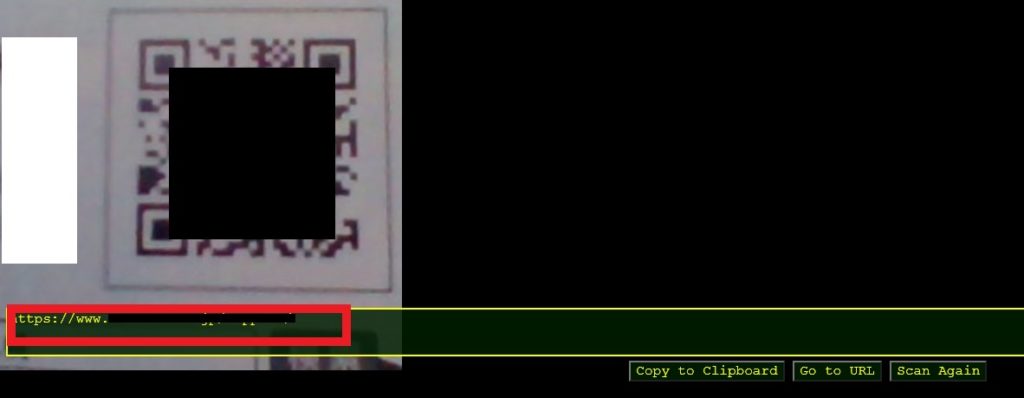
説明不要で直感的に利用ができるためオススメです。
QR Code scanner
続いて紹介するのはQR Code scannerというサイトです。単なるWebサイトなので何かをインストールする手間もなく簡単です。
ページを開いたら「ビデオマーク」になっていることを確認し、「Scan」を押し、カメラにQRコードをかざすだけ。
読み込んだURLは下部に表示され、クリックするとページに飛びます。
Javascriptでカメラ映像からQRコードをスキャン
最後はJavascriptでカメラ映像からQRコードをスキャンというサイトです。
赤枠に収まるようにQRコードをカメラにかざすと、下にURLが表示されます。
直接ページに飛ぶ機能はないので、URLをコピーして使用します。
パソコンカメラでQRコードは読み取れないことが多い…?
今回は3つのアプリ・サイトを使用して、紙に印字されたQRコードやスマホ画面に表示したQRコードなど数種類を読み込ませてみました。
結果的には全て読み取りに成功しましたが、上記で紹介した3つのアプリ・サイト共に全てが一発で読み取れたわけではありません。(私のやり方に問題があるのかもしれませんが…)
パソコンでQRコードを読み込むコツ
特定のサイトの読み取り精度が悪いとかではなく、パソコンカメラはスマホと違い、距離や角度の調整が難しく、QRコードを読み取るためにはコツが必要です。
スマホ画面に表示されたQRコードを読み取る場合
スマホ画面のQRコードは画面が暗かったり、反射していると上手く読み取れませんので下記の2点に注意しましょう。
- 画面は明るくする
- 反射しないよう真っ直ぐにPCカメラにかざす
紙に印字されたQRコードを読み取る場合
私の感覚では、厚紙に印字されたQRコードは割とすぐに読み取れました。
反対に、チラシ等に印字されたQRコードは紙が薄いため裏面の字が透けてしまったり、紙がヘロヘロしてしまい読み取らせるのに苦労しました。
そこで気を付けるのは下記の3点です。
- 薄い紙のQRコードは、透けないよう手などを当てる
- 紙をピンと伸ばしてカメラにかざす
- 大きい紙は映しにくく、カメラに近づけると紙の大きさで暗くなってしまうので可能であればカットする
パソコンにカメラがない場合
「パソコンにカメラがない」または「パソコンのカメラスペックが低くて読み取れない」という人はウェブカメラを別途設置することをオススメします。
最近のウェブカメラは優秀なのに低価格です。3,000円も出せばそれなりのものが手に入ります。
QRコードの読み込みだけに購入するのはイマイチかもしれませんが、テレワークやLINE電話などにも利用できます。
QRコードが読み取れない場合の対処法
色々気を付けてもQRコードが読み取れない場合には、スマホでQRコードを読み取り、下記の方法でパソコンに共有するのがおすすめです。
これらはQRコードに限らず、スマホ・パソコン間の情報共有に役立ちます。
- LINE keepで共有
- フリーメールの下書き機能を使う
- Bluetoothで飛ばす

LINEはパソコンにインストールしておくととっても便利です。
おわりに
パソコンでQRコードを読み取りたい問題ですが、無料サイトやアプリを使うことでスマホを介さずに済むことが分かりました。
コツを掴めばとっても便利ですが、なかなか一発で読み取ってくれないと「スマホで読み取ってからパソコンに送った方が早い!」となってしまいます。
そういった場合には「スマホ読み取り➡LINE keep等を活用して共有」がストレスフリーでおすすめです。

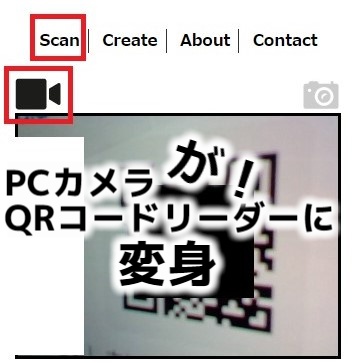
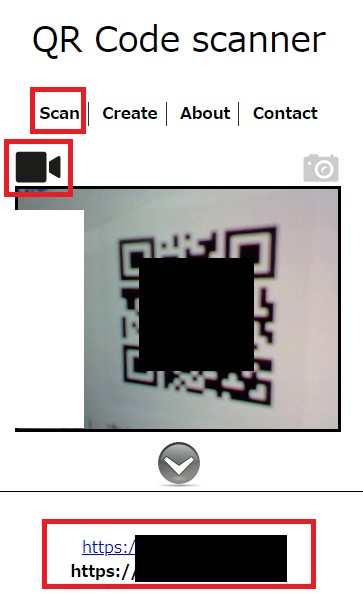
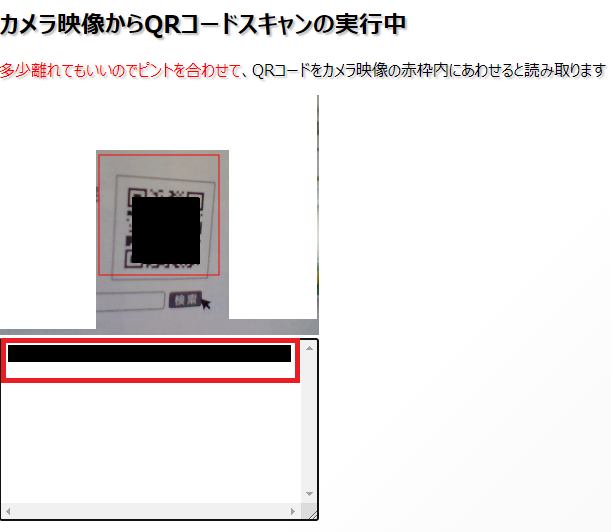

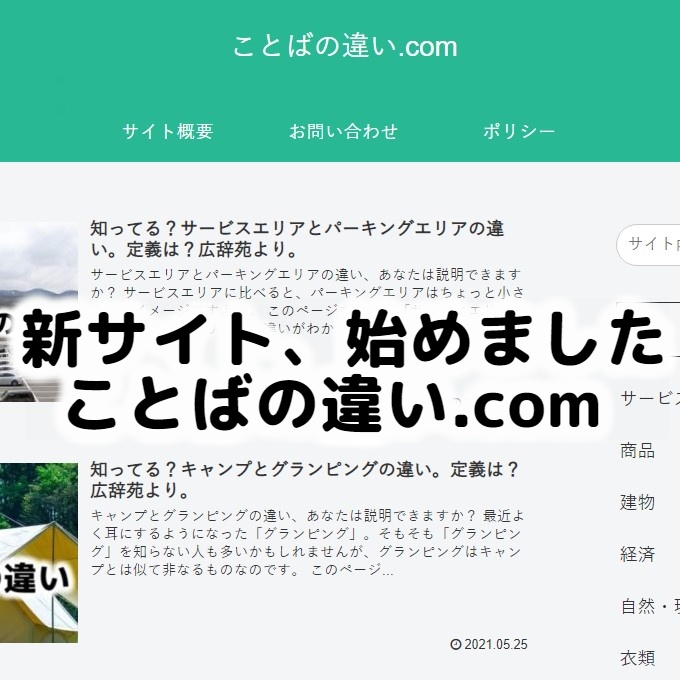

コメント
私はパソコンでLineしてますが、QRコード読み取りで真ん中に緑色でLineのマークが入っているのはsキャン出来ますが、真ん中に緑色のマークが無いQRコードでは年齢確認の表示が出ます。
対処法はあるのでしょうか、またIDで友達追加は出来ないのでしょうか?